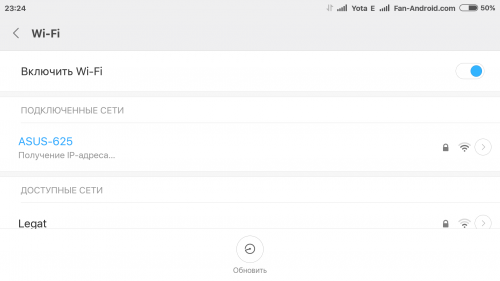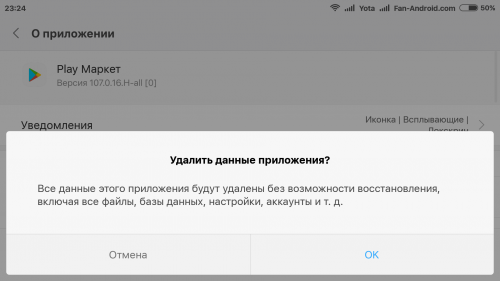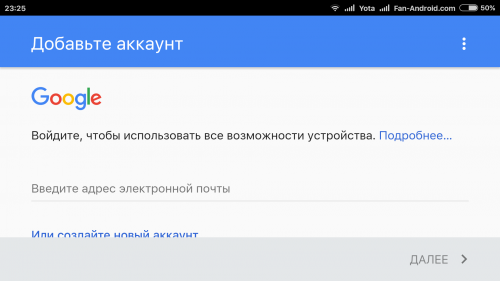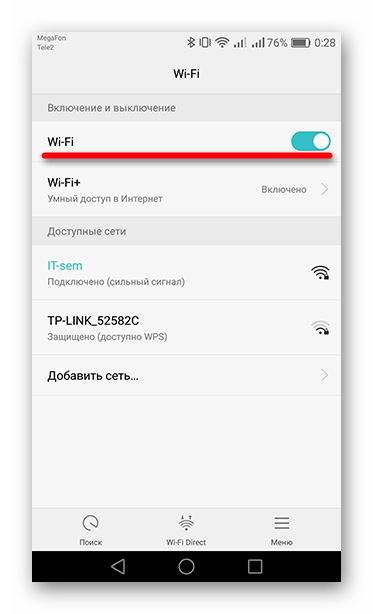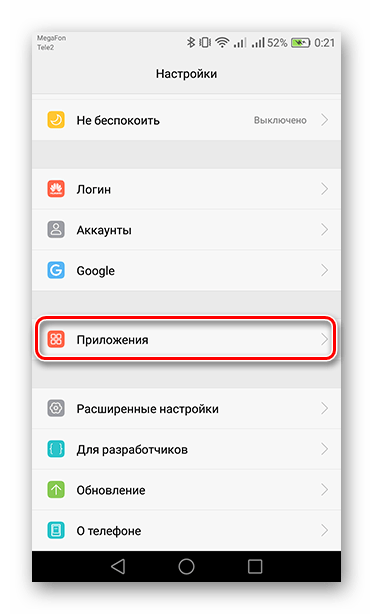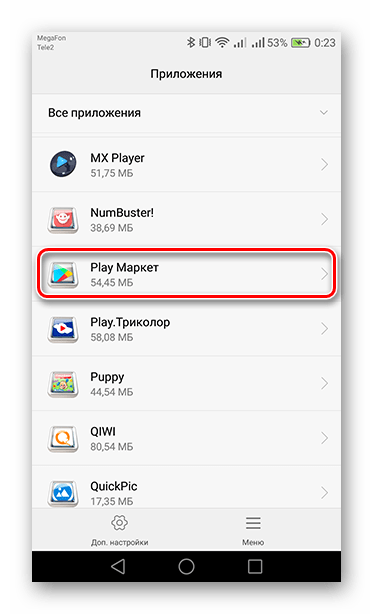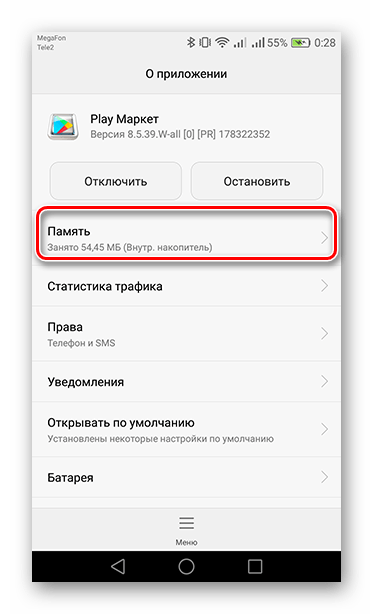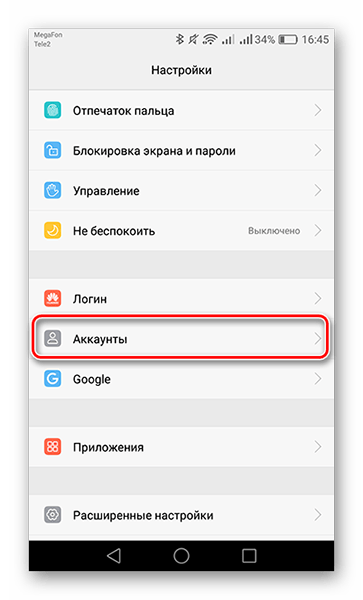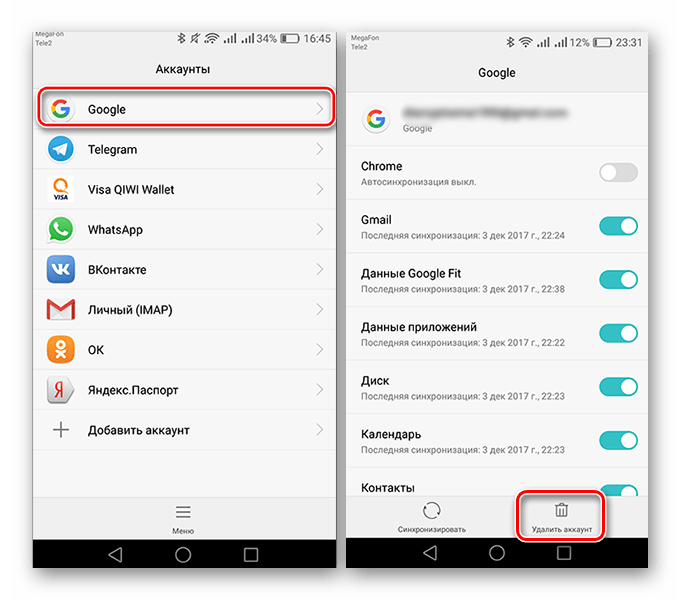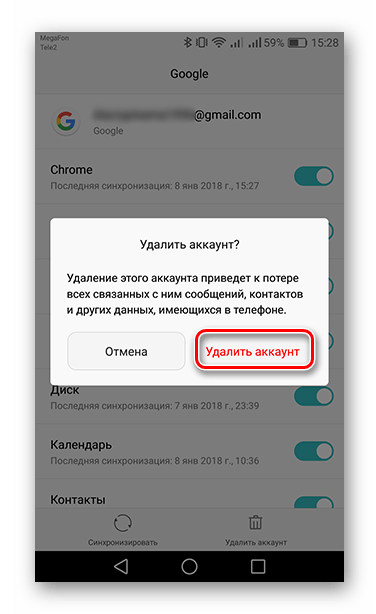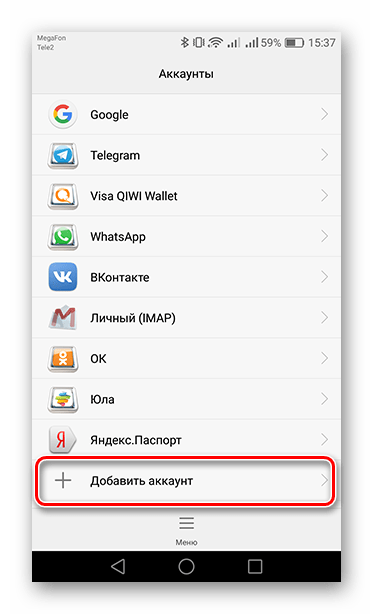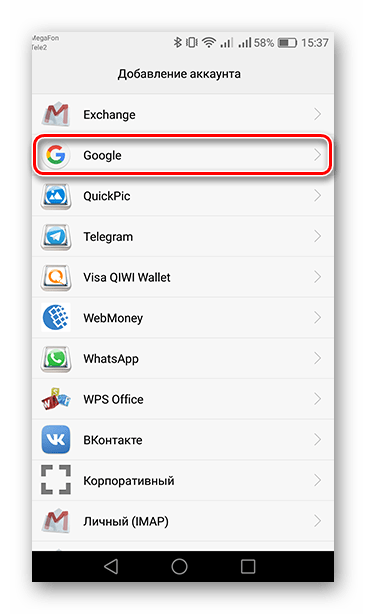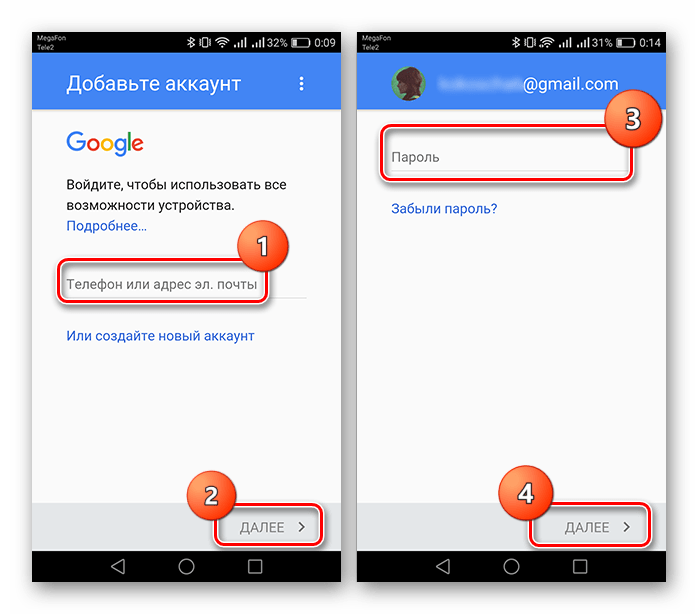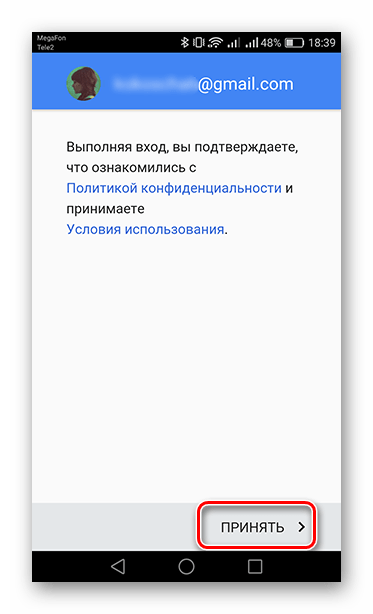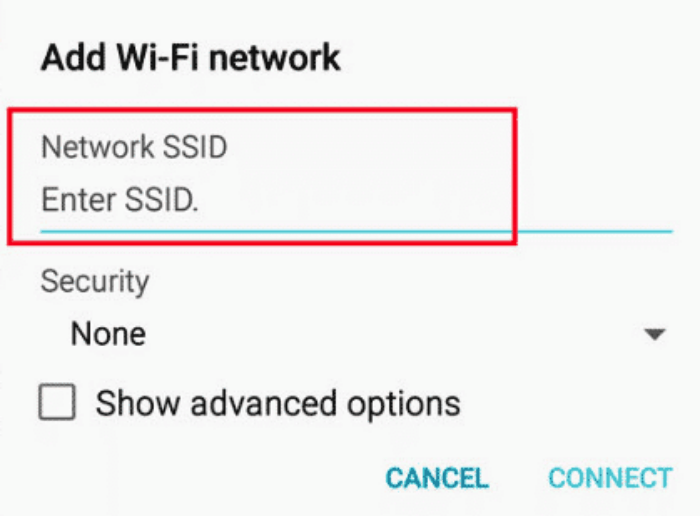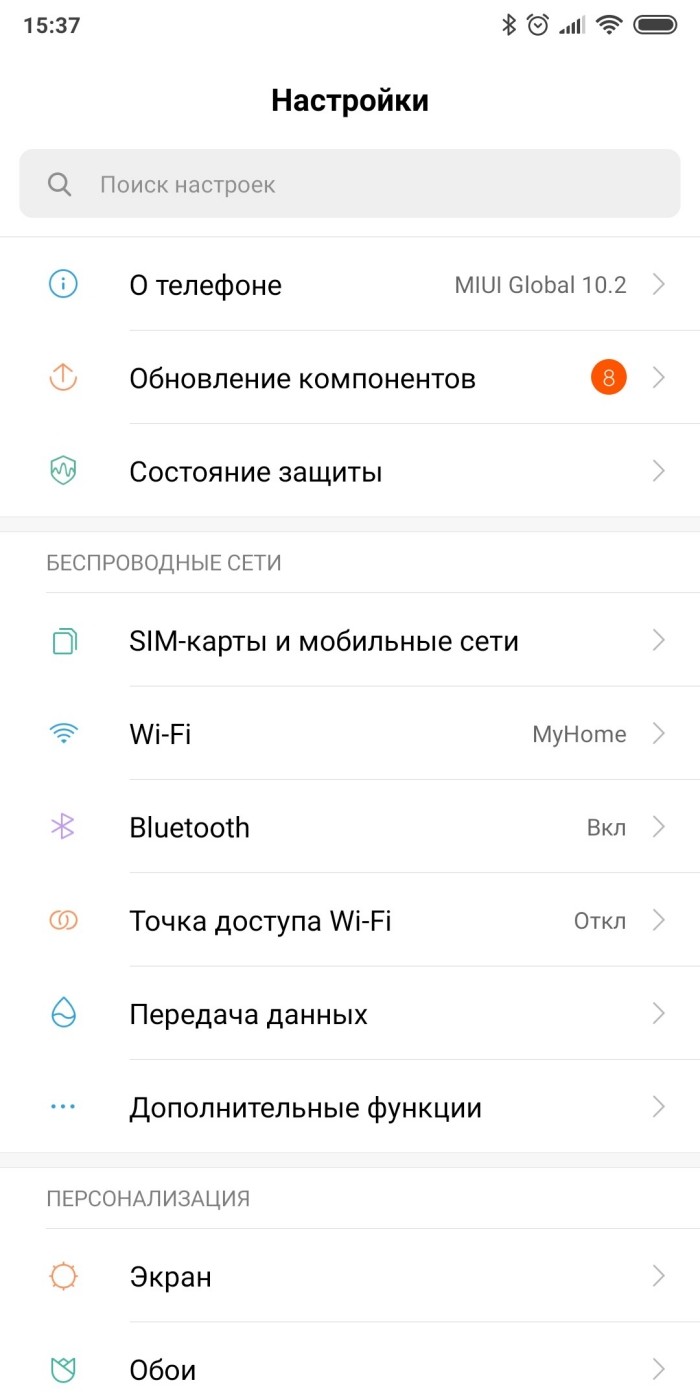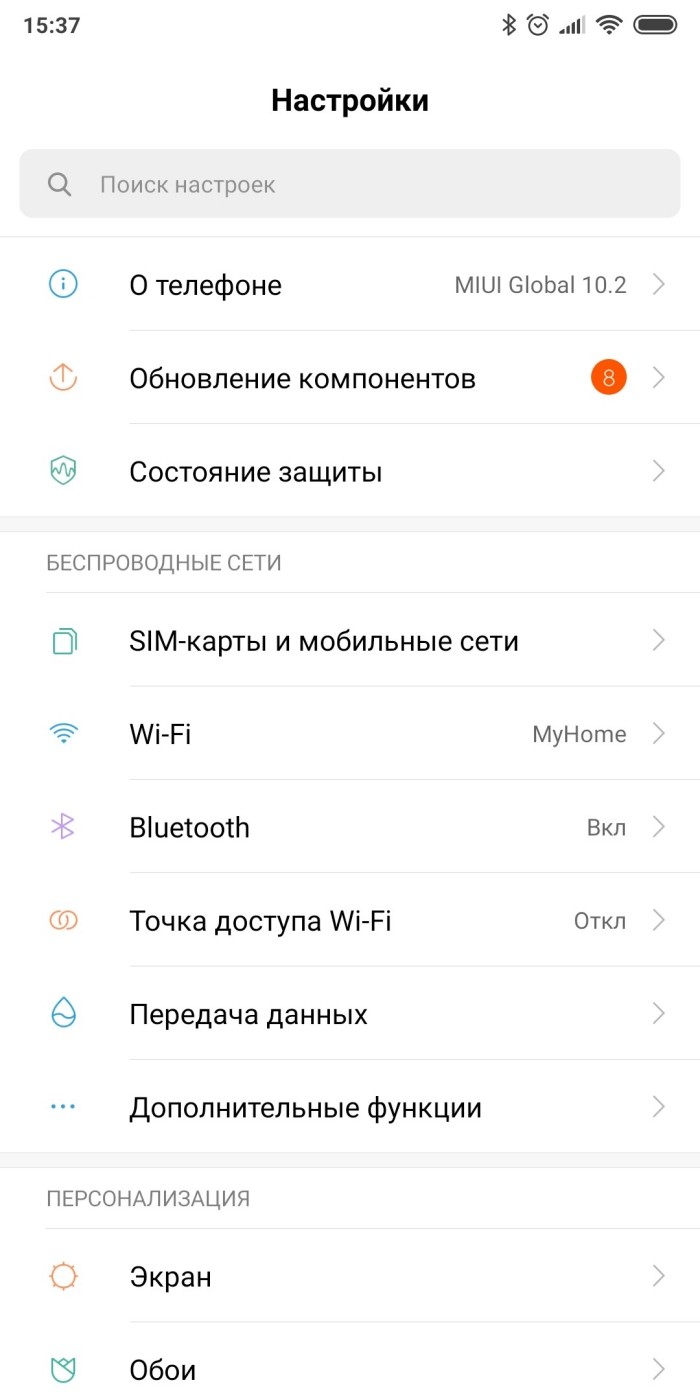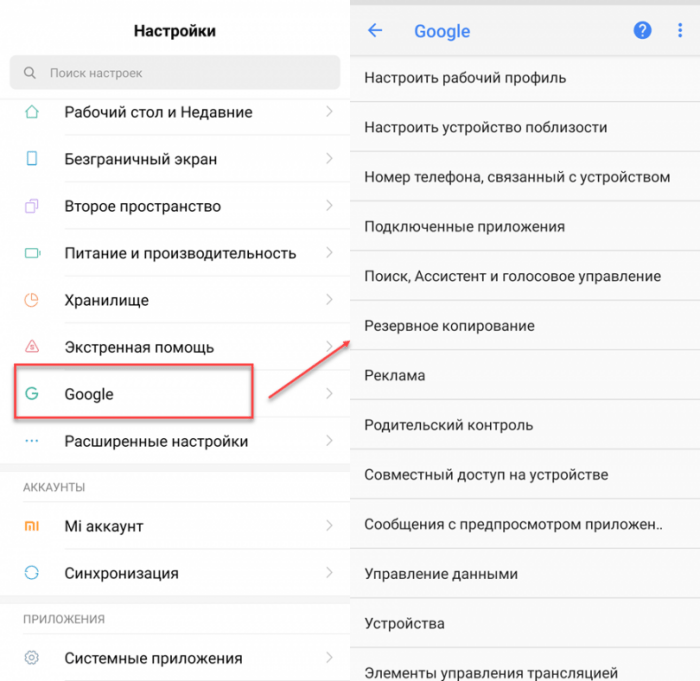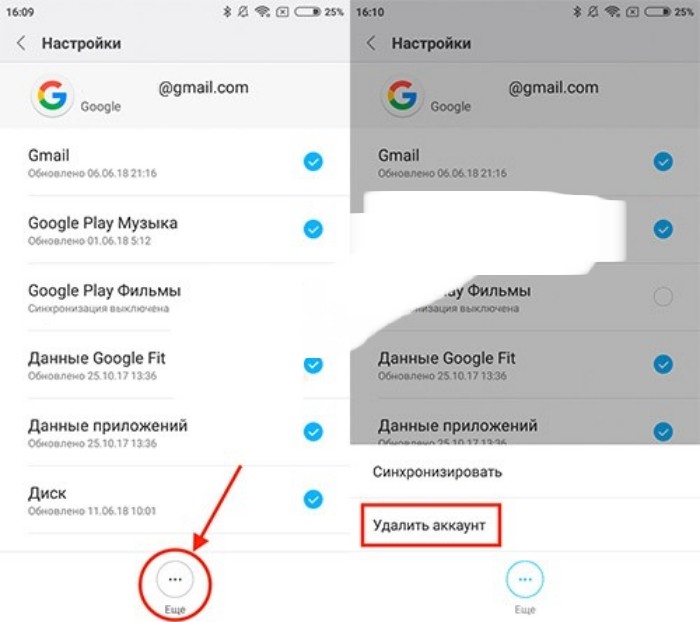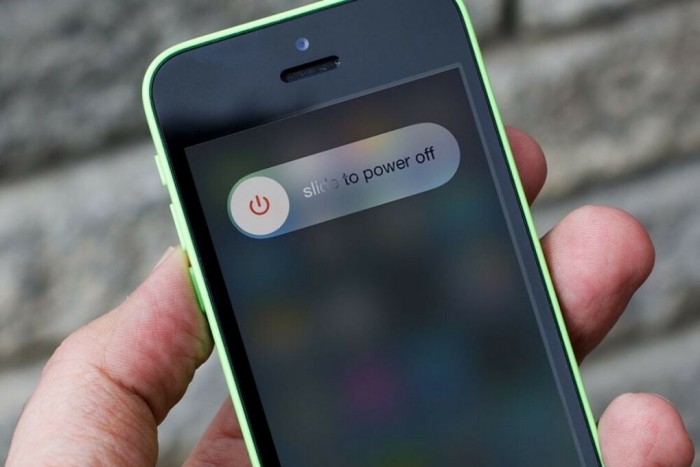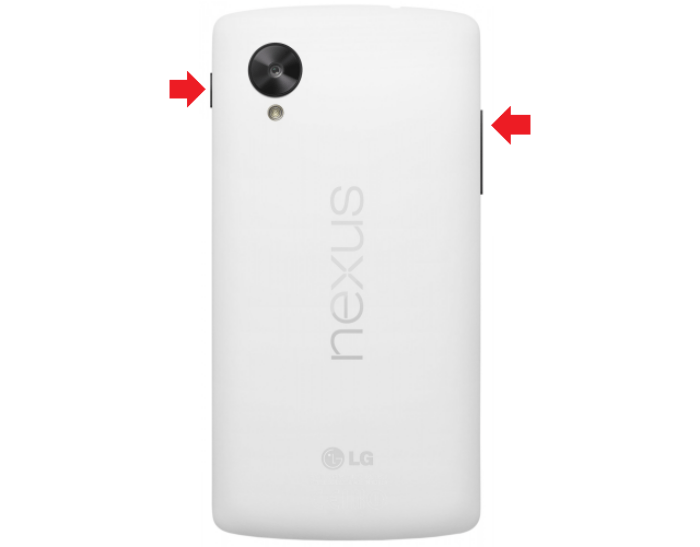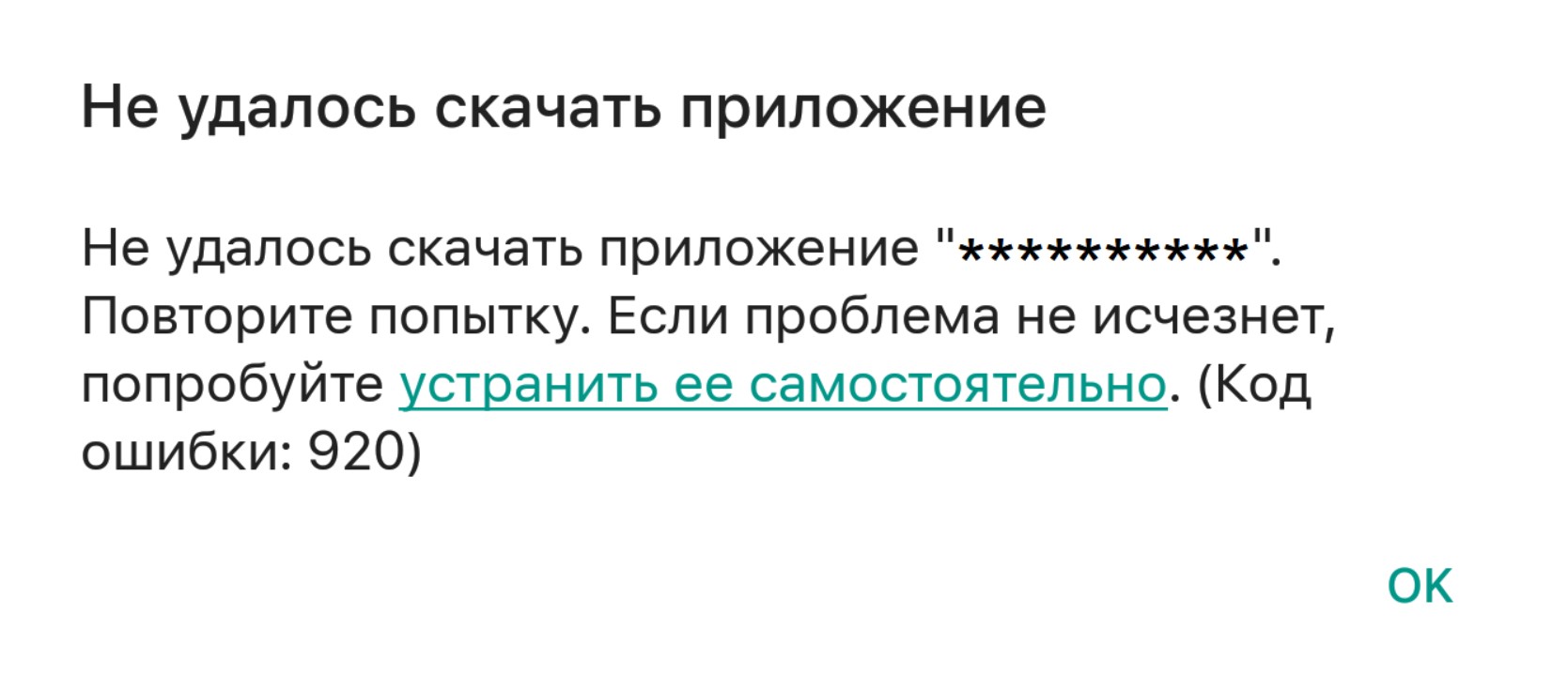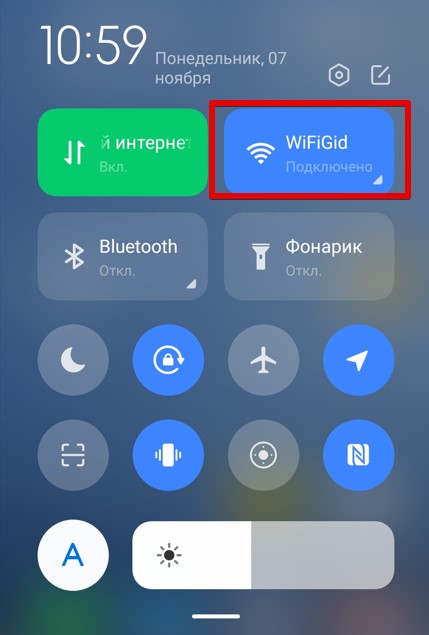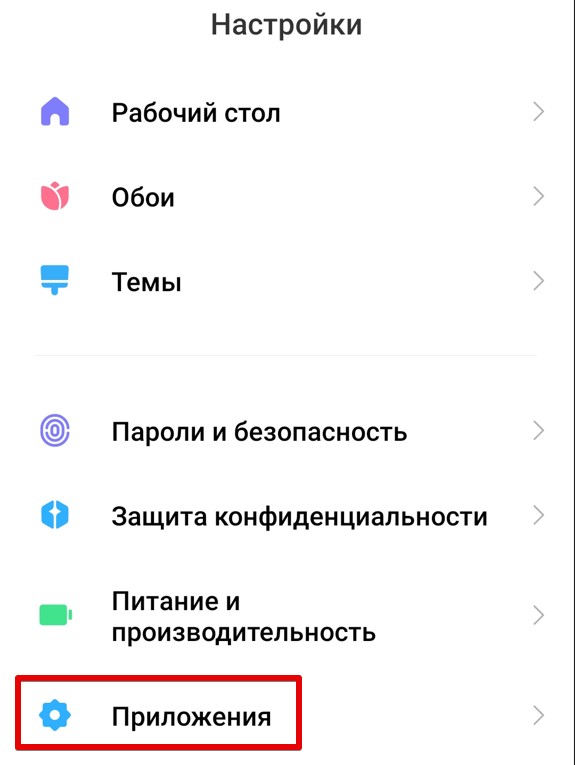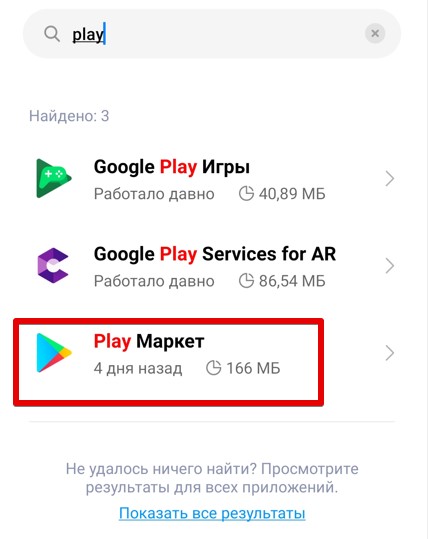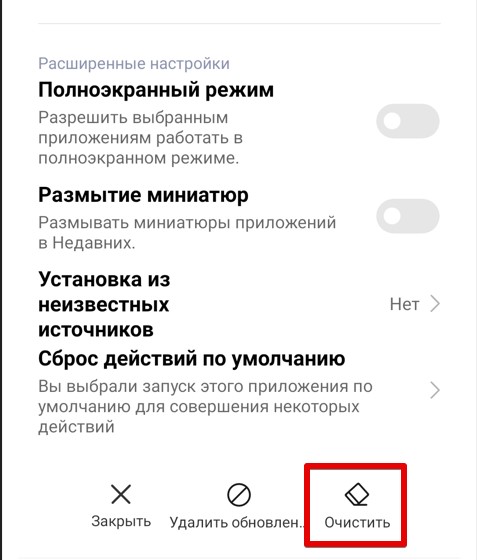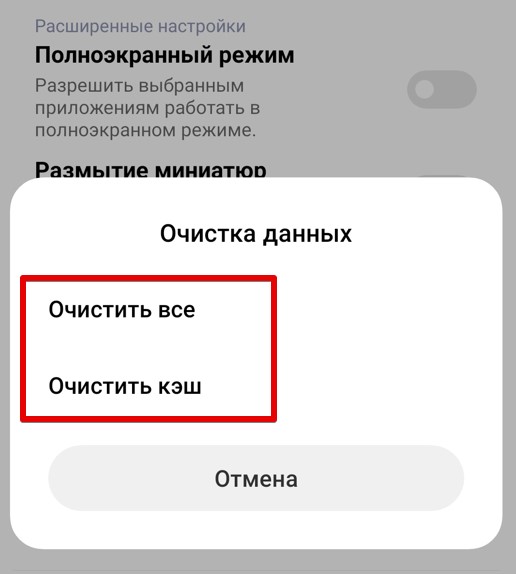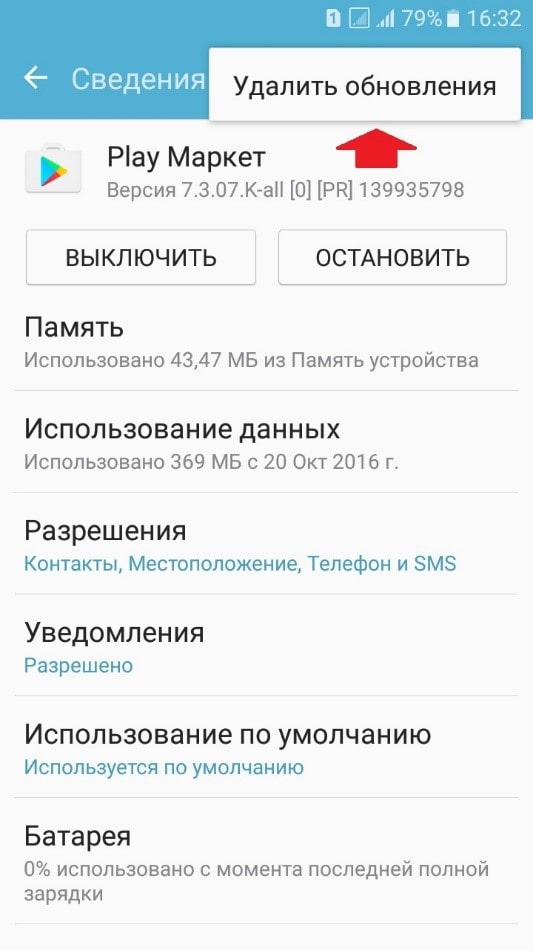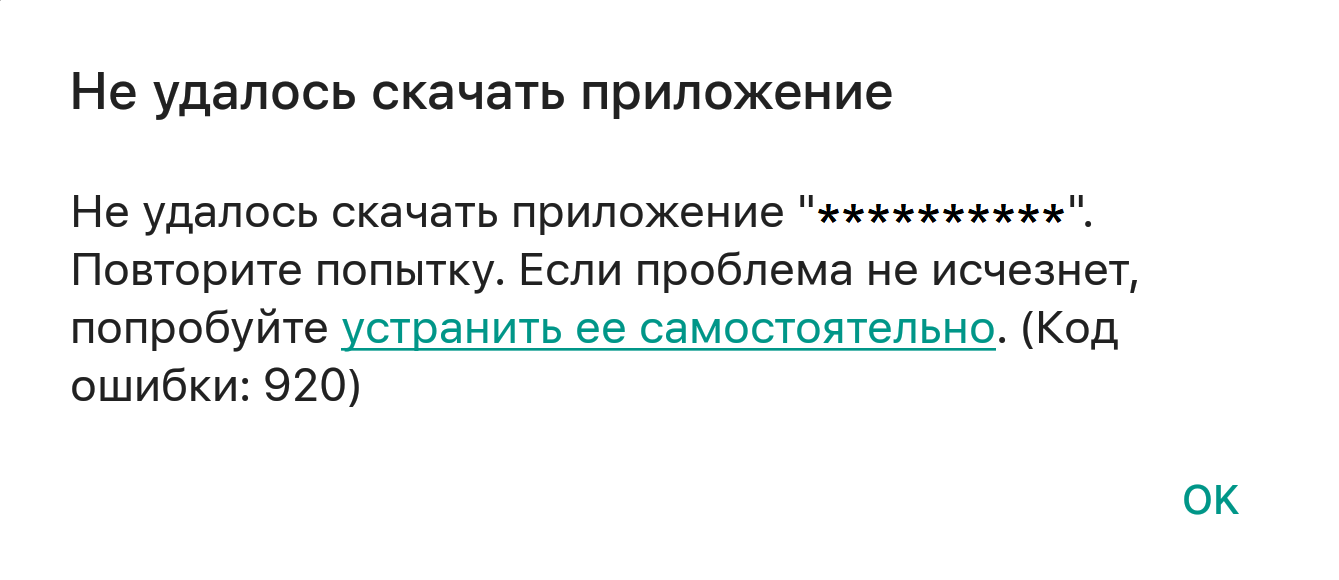Как правило, данная проблема возникает у пользователей, работающих с кастомными (пользовательскими) прошивками. Но нет никакой гарантии, что и на Android-устройстве с «родной» прошивкой не появится код ошибки 920, потому что это зависит от различных факторов. Во всяком случае, если вы получили ошибку 920 при загрузке приложения или игры, есть несколько вариантов решения проблемы, которые мы предлагаем вашему вниманию. Конкретной «панацеи», как обычно, не существует — для кого-то сработает один способ, для кого-то другой. Поэтому мы приводим все найденные в сети возможные решения проблемы ошибки 920 в Google Play для Android.
Способ 1: Отключите Интернет и подключитесь к сети заново
Это первая вещь, которую можно проделать с аппаратом, чтобы избавиться от ошибки 920. Иногда возникают скрытые внутренние проблемы в вашем мобильном телефоне, не позволяющие подключиться к Google Play, и именно они вызывают код ошибки. Каким бы глупым ни казалось данное решение, но он, тем не менее, довольно часто срабатывает. Вы можете также попробовать поменять вариант подключения к Интернету — перейти на Wi-Fi.
Способ 2: Удалите все данные Google Play
Довольно часто проблемы с подключением к маркету возникают из-за информации, сохраненной в кэш и данных. Действенный способ избавиться от ошибки 920 — очистить кэш и перезапустить Google Play Services, чтобы сбор данных начался заново. Для этого просто откройте «Настройки» —>»Приложения» —> «Сервисы Google Play». Если вы когда-либо загружали любое обновление сервисов Google Play, вы можете найти его в разделе «Загруженные». В противном случае ищите базовый вариант в «Настройки» —> «Приложения» —> «Все». После этого остается просто очистить кэш и данные. На некоторых устройствах эти две функции разделены на «Очистить данные» и «Очистить кэш».
Способ 3: Используйте другую учетную запись Google
Это еще одно решение, позволяющее исправить код ошибки 920 в Google Play для Android — использование другого аккаунта Google. К нему прибегает достаточно большое число пользователей и, как правило, удачно. Совершенно ни к чему вникать в механизм воздействия данного способа. Главное, что он работает, и вы можете легко проверить, насколько эффективным метод будет в вашем конкретном случае. Для этого просто удалите существующую учетную запись Google со своего мобильного телефона и добавьте новый аккаунт. Если у вас нет второго почтового ящика Gmail, создайте его — это минутное дело. Если вы не хотите создавать еще один электронный идентификатор, попробуйте удалить и заново добавить существующую учетную запись.
Способ 4: Перезапустите свой мобильный телефон
Это общее решение любых проблем вашего мобильного телефона, и оно может быть эффективным в ситуации с кодом ошибки 920. Иногда некоторые нежелательные процессы начинают работать в фоновом режиме. Из-за их работы некоторые файлы получают временную блокировку, и, в конечном итоге, пользователи сталкиваются с данной проблемой. Таким образом, вы можете перезагрузить свой мобильный телефон, чтобы решить эту проблему.
Способ 5: Установите приложения удаленно
Игры и другие приложения можно устанавливать Android-устройства удаленно, с помощью домашнего ПК. Для этого вам необходимо открыть Google Play Маркет с компьютера и войти в свой аккаунт Google, который используется в вашем мобильном телефоне. После этого вы можете выбрать любое приложение и установить его, нажав на соответствующую кнопку. Приложение начнет установку на вашем Android-смартфоне.
Вы можете попробовать любое из этих решений, чтобы избавиться от ошибки 920. По крайней мере, один сработает наверняка. Поскольку все они не требуют особых навыков и опыта, вы легко справитесь с решением проблемы.
Whatsapp: Код ошибки 920 – как исправить?
Ватсап код ошибки 920 – проблема, которая часто встречается в процессе использования приложения. Мессенджер – это возможность быть на связи. Местонахождение здесь неважно. Если после очередной загрузки утилиты проявилась неполадка, не нужно отчаиваться. Необходимо предпринять меры. В статье вниманию представлены варианты действия.
Содержание
- 1 Что означает ошибка 920?
- 2 Причина появления ошибки
- 3 Как исправить ошибку 920 в Ватсапе?
- 4 Подводя итоги
Что означает ошибка 920?
Подобный сбой возникает при использовании программ. Часто с ним сталкиваются обладатели телефонов, на которых установлена улучшенная прошивка.
Пользователи отдают устройство в ремонт. В этом случае мастер сервиса вмешивается в фирменную оболочку и ОС. На телефоне проявляется сбой, связанный с возникновением ошибки. Если это произошло, стоит установить причину и выполнить действия по устранению бага.
Причина появления ошибки
Проблема не появляется без причин. Распространенной считается использование устройств с кастомными пользовательскими прошивками. Встречаются проблемы и на «родной» прошивке после обновления.
Возникают они на основании разных факторов. Если проявилась подобная неполадка, следует устранить сбой. Для этого необходимо следовать представленным ниже советам и рекомендациям.
Как исправить ошибку 920 в Ватсапе?
Неполадка проявляется из-за ошибки. Можно использовать стандартный вариант исправления. Перейти с универсального интернета на Wi-Fi. Также можно использовать противоположное действие. Этого достаточно для устранения в ватсап ошибки 920. Часто проблема возникает по причине заполнения кэш-памяти. Здесь поможет только один вариант:
- Осуществляется переход в Настройки.
- После этого следует перейти в Приложения.
- Выбирается Google Play.
- Нажимается опция очистки информации.
- Активируется кнопка удаления кэша.
После следует перезапустить устройство. При отсутствии результата действовать нужно через создание новой учетной записи. Удаляется активный профиль. При помощи нового почтового ящика создается новый аккаунт. Часто нет возможности выполнить данные манипуляции. Нужно удалить учетную запись. Затем установить заново.
Универсальное решение для устранения ошибки 920 в whatsapp – перезапуск телефона. Он дает результат в 90% случаев. Этот вариант отключает ПО, которые работают в фоновом режиме. К некоторым файлам открывается доступ. Это действенно для заблокированных утилит.
Приложение может не устанавливаться и после данных схем. Следует загрузить приложение на устройство через ПК. Для этого необходимо зайти в google play маркет. В веб-версии магазина выбирается ПО, которое интересует. Здесь нужно активировать установку. Она будет проведена автоматически. После завершения телефон следует перезапустить.
Подводя итоги
Мессенджер открывает перед пользователями возможность оставаться на связи в постоянном режиме. Аудитория приложения – это десятки довольных человек. Они могут комфортно общаться, пересылать сообщения. Описываемая неполадка встречается часто. Но ее можно легко исправить. Нужно использовать представленный вариант решения.
Оценка статьи:
Загрузка…
Как правило, данная проблема возникает у пользователей, работающих с кастомными (пользовательскими) прошивками. Но нет никакой гарантии, что и на Android-устройстве с «родной» прошивкой не появится код ошибки 920, потому что это зависит от различных факторов. Во всяком случае, если вы получили ошибку 920 при загрузке приложения или игры, есть несколько вариантов решения проблемы, которые мы предлагаем вашему вниманию. Конкретной «панацеи», как обычно, не существует — для кого-то сработает один способ, для кого-то другой. Поэтому мы приводим все найденные в сети возможные решения проблемы ошибки 920 в Google Play для Android.
Способ 1: Отключите Интернет и подключитесь к сети заново
Это первая вещь, которую можно проделать с аппаратом, чтобы избавиться от ошибки 920. Иногда возникают скрытые внутренние проблемы в вашем мобильном телефоне, не позволяющие подключиться к Google Play, и именно они вызывают код ошибки. Каким бы глупым ни казалось данное решение, но он, тем не менее, довольно часто срабатывает. Вы можете также попробовать поменять вариант подключения к Интернету — перейти на Wi-Fi.
Способ 2: Удалите все данные Google Play
Довольно часто проблемы с подключением к маркету возникают из-за информации, сохраненной в кэш и данных. Действенный способ избавиться от ошибки 920 — очистить кэш и перезапустить Google Play Services, чтобы сбор данных начался заново. Для этого просто откройте «Настройки» —>»Приложения» —> «Сервисы Google Play». Если вы когда-либо загружали любое обновление сервисов Google Play, вы можете найти его в разделе «Загруженные». В противном случае ищите базовый вариант в «Настройки» —> «Приложения» —> «Все». После этого остается просто очистить кэш и данные. На некоторых устройствах эти две функции разделены на «Очистить данные» и «Очистить кэш».
Способ 3: Используйте другую учетную запись Google
Это еще одно решение, позволяющее исправить код ошибки 920 в Google Play для Android — использование другого аккаунта Google. К нему прибегает достаточно большое число пользователей и, как правило, удачно. Совершенно ни к чему вникать в механизм воздействия данного способа. Главное, что он работает, и вы можете легко проверить, насколько эффективным метод будет в вашем конкретном случае. Для этого просто удалите существующую учетную запись Google со своего мобильного телефона и добавьте новый аккаунт. Если у вас нет второго почтового ящика Gmail, создайте его — это минутное дело. Если вы не хотите создавать еще один электронный идентификатор, попробуйте удалить и заново добавить существующую учетную запись.
Способ 4: Перезапустите свой мобильный телефон
Это общее решение любых проблем вашего мобильного телефона, и оно может быть эффективным в ситуации с кодом ошибки 920. Иногда некоторые нежелательные процессы начинают работать в фоновом режиме. Из-за их работы некоторые файлы получают временную блокировку, и, в конечном итоге, пользователи сталкиваются с данной проблемой. Таким образом, вы можете перезагрузить свой мобильный телефон, чтобы решить эту проблему.
Способ 5: Установите приложения удаленно
Игры и другие приложения можно устанавливать Android-устройства удаленно, с помощью домашнего ПК. Для этого вам необходимо открыть Google Play Маркет с компьютера и войти в свой аккаунт Google, который используется в вашем мобильном телефоне. После этого вы можете выбрать любое приложение и установить его, нажав на соответствующую кнопку. Приложение начнет установку на вашем Android-смартфоне.
Вы можете попробовать любое из этих решений, чтобы избавиться от ошибки 920. По крайней мере, один сработает наверняка. Поскольку все они не требуют особых навыков и опыта, вы легко справитесь с решением проблемы.
Открываешь Play Market, находишь нужное приложение, нажимаешь на кнопку Установить И видишь сообщение Не удалось скачать приложение. Код ошибки: 920. Что это за ошибка и как с ней бороться? Давайте разбираться.
Сама ошибка на экране смартфона может выглядеть примерно так (пример ошибки на английском языке):
Возможных решений несколько.
Отключите и включите интернет
Скачивание и установка приложения из Play Market возможна только при подключении к сети интернет. Первое, что вы должны сделать, это отключить и включить интернет вновь.
Для этого сделайте свайп от верхней части экрана к нижней, а затем тапните по иконке Wi-Fi (если вы используете это беспроводное соединение). Интернет отключен.
Тапните еще раз для подключения. Wi-Fi включен.
Проверьте, скачивается ли приложение из Play Market.
Перезагрузите смартфон
Следующее простое решение это перезагрузка смартфона. Помогает, если произошел системный сбой.
Нажимаете на кнопку Power вашего смартфона и удерживаете ее 1-2 секунды.
Появляется меню, нажимаете Перезагрузка или Перезапуск.
Ждете, когда устройство перезагрузится, и проверяете, устанавливается ли приложение.
Очистите кэша и данные приложения Google Play Маркет
Открываете настройки.
Выбираете раздел Приложения.
Здесь находите приложение Google Play Маркет.
На странице приложения заходите в Хранилище.
Очищаете кэш и стираете данные.
Удалите аккаунт Гугл из смартфона
Временно, чтобы потом авторизоваться в нем вновь.
В настройках выберите раздел Аккаунты.
Нажмите на строку с аккаунтом Google.
Тапните по кнопке в виде трех полосок, чтобы появилось меню. В нем нажмите Удалить аккаунт.
Подтвердите удаление.
Откройте Play Market и введите логин и пароль от своего аккаунта. Более подробно об авторизации читайте здесь.
Проверьте, скачивается ли приложение.
Ватсап код ошибки 920 – проблема, которая часто встречается в процессе использования приложения. Мессенджер – это возможность быть на связи. Местонахождение здесь неважно. Если после очередной загрузки утилиты проявилась неполадка, не нужно отчаиваться. Необходимо предпринять меры. В статье вниманию представлены варианты действия.
Содержание
- 1 Что означает ошибка 920?
- 2 Причина появления ошибки
- 3 Как исправить ошибку 920 в Ватсапе?
- 4 Подводя итоги
Что означает ошибка 920?
Подобный сбой возникает при использовании программ. Часто с ним сталкиваются обладатели телефонов, на которых установлена улучшенная прошивка.
Пользователи отдают устройство в ремонт. В этом случае мастер сервиса вмешивается в фирменную оболочку и ОС. На телефоне проявляется сбой, связанный с возникновением ошибки. Если это произошло, стоит установить причину и выполнить действия по устранению бага.
Причина появления ошибки
Проблема не появляется без причин. Распространенной считается использование устройств с кастомными пользовательскими прошивками. Встречаются проблемы и на «родной» прошивке после обновления.
Возникают они на основании разных факторов. Если проявилась подобная неполадка, следует устранить сбой. Для этого необходимо следовать представленным ниже советам и рекомендациям.
Как исправить ошибку 920 в Ватсапе?
Неполадка проявляется из-за ошибки. Можно использовать стандартный вариант исправления. Перейти с универсального интернета на Wi-Fi. Также можно использовать противоположное действие. Этого достаточно для устранения в ватсап ошибки 920. Часто проблема возникает по причине заполнения кэш-памяти. Здесь поможет только один вариант:
- Осуществляется переход в Настройки.
- После этого следует перейти в Приложения.
- Выбирается Google Play.
- Нажимается опция очистки информации.
- Активируется кнопка удаления кэша.
После следует перезапустить устройство. При отсутствии результата действовать нужно через создание новой учетной записи. Удаляется активный профиль. При помощи нового почтового ящика создается новый аккаунт. Часто нет возможности выполнить данные манипуляции. Нужно удалить учетную запись. Затем установить заново.
Универсальное решение для устранения ошибки 920 в whatsapp – перезапуск телефона. Он дает результат в 90% случаев. Этот вариант отключает ПО, которые работают в фоновом режиме. К некоторым файлам открывается доступ. Это действенно для заблокированных утилит.
Приложение может не устанавливаться и после данных схем. Следует загрузить приложение на устройство через ПК. Для этого необходимо зайти в google play маркет. В веб-версии магазина выбирается ПО, которое интересует. Здесь нужно активировать установку. Она будет проведена автоматически. После завершения телефон следует перезапустить.
Подводя итоги
Мессенджер открывает перед пользователями возможность оставаться на связи в постоянном режиме. Аудитория приложения – это десятки довольных человек. Они могут комфортно общаться, пересылать сообщения. Описываемая неполадка встречается часто. Но ее можно легко исправить. Нужно использовать представленный вариант решения.
Содержание
- Устраняем ошибку 920 в Play Маркете
- Способ 1: Сбой интернет-соединения
- Способ 2: Сброс настроек Play Маркете
- Способ 3: Удаление и восстановление аккаунта
- Вопросы и ответы
Ошибка 920 не является серьезной проблемой и решается в большинстве случаев за несколько минут. Причиной ее возникновения могут быть нестабильное интернет-подключение и проблема в синхронизации аккаунта с сервисами Google.
Устраняем ошибку 920 в Play Маркете
Для того чтобы избавиться от данной ошибки, следует выполнить несколько несложных действий, которые будут описаны ниже.
Способ 1: Сбой интернет-соединения
Первое, что нужно проверить – это вашу связь с интернетом. Если вы используете WI-FI, то горящий значок, обозначающий подключение, не всегда значит, что соединение стабильно. В «Настройках» устройства перейдите в пункт «WI-FI» и отключите его на несколько секунд, после чего верните ползунок в рабочее состояние.
После этого проверьте функционирование беспроводной сети в браузере, и если сайты без проблем открываются, заходите в Плей Маркет и продолжайте работу с приложениями.
Способ 2: Сброс настроек Play Маркете
- Для очистки данных, накопленных при пользовании Плей Маркетом, откройте список приложений в «Настройках» вашего устройства.
- Отыщите пункт Play Market и перейдите в него.
- Теперь, осталось поочередно нажать на кнопки «Очистить кэш» и «Сброс». В обоих случаях появится окно с вопросом подтверждения ваших действий – выберите кнопку «ОК», чтобы завершить процесс очистки.
- Если вы владеете гаджетом под управлением системы Android 6.0 и выше, то кнопки очистки будут находиться в папке «Память».
Выполнив эти действия, перезагрузите устройство и пробуйте воспользоваться магазином приложений.
Способ 3: Удаление и восстановление аккаунта
Следующее, что может помочь в случае «Ошибки 920» — это так называемая переустановка Google-аккаунта.
- Для этого в «Настройках» зайдите в папку «Аккаунты».
- Дальше выберите «Google» и в следующем окне нажмите «Удалить аккаунт». На некоторых устройствах удаление может быть спрятано в кнопке «Меню» в виде трех точек.
- После этого на экране отобразится сообщение о потере всех данных. Если вы помните наизусть почту и пароль от вашего профиля, то соглашайтесь нажатием соответствующей кнопки.
- Для того чтобы ввести данные учетной записи Google, повторите первый шаг этого способа и тапните по «Добавить аккаунт».
- В списке найдите «Google» и зайдите в него.
- Следом откроется меню добавления или заведение аккаунта. В первом окне введите ваш почтовый адрес, если привязан номер телефона, то можете указать его. Во втором — пароль от профиля. После ввода данных, для перехода к следующей странице жмите «Далее».
- Напоследок согласитесь с политикой и условиями пользования сервисами Гугл кнопкой «Принять».
Читайте также: Как зарегистрироваться в Плей Маркете
Подробнее: Как восстановить пароль в своем аккаунте Google
Прекращение синхронизации аккаунта с Play Market точно должно помочь разобраться с ошибкой. Если и после этого она продолжает блокировать процесс скачивания или обновления, поможет только откат устройства к заводским настройкам. Узнать, как это сделать, вы сможете из соответствующей статьи по ссылке ниже.
Читайте также: Сбрасываем настройки на Android
«Ошибка 920» является частой проблемой и решается она в большинстве случаев несколькими простейшими способами.
Еще статьи по данной теме:
Помогла ли Вам статья?
Невозможно представить современный смартфон без работающего Маркета. Он является буквально сердцем операционной системы, предоставляя ей доступ к безграничному разнообразию полезных дополнений и приложений, которые так необходимы для работы и развлечения активным пользователям Android.
Ошибки, которые высвечиваются на дисплее смартфона, уже известны с самых ранних версий Андроида, большинство из них уже имеют эффективное решение. Исключением не стал и код ошибки 920 в Плей Маркете. С помощью нижеприведённой инструкции любой пользователь сможет исправить ошибку, которая возникает в процессе работы с Маркетом. Необязательно обращаться к специалистам за помощью, достаточно лишь следовать инструкции.
Содержание
- Возможные причины появления ошибки
- Побеждаем проблему самостоятельно
- Простые решения
- Исправляем интернет-подключение
- Исправление сервисов Google
- Вывод
Возможные причины появления ошибки
- Проблемы с активным интернет-подключением. Они могли появиться как по вине пользователя, так и по вине скрытых внутренних ошибок операционной системы – Андроид полон сюрпризов.
- Повреждённые данные самого Play Market, а также сервисов, которые необходимы ему для работы.
- Ошибки в подключении и синхронизации основного аккаунта, который используется для скачивания и обновления приложений.
Побеждаем проблему самостоятельно
Простые решения
- Код ошибки 920 в Плей Маркет – та самая проблема, которую может вылечить банальная перезагрузка вашего телефона. Оказывается, причиной ошибки могут послужить активные процессы с ошибками (они появляются после длительной работы телефона без перезагрузок). После включения они не появляются, и Маркет работает как надо.
- Если приложение нужно установить как можно скорее, то можно найти APK файл в интернете, установив его в систему после загрузки. Таким же образом можно и обновить уже существующую игру или другой компонент.
- Установка приложения удаленно очень часто срабатывает при данном способе. Откройте Маркет с этого же телефона, только с браузера, войдите под той учетной записью, к которой привязан проблемный телефон. С помощью сайта попробуйте установить или обновить нужное приложение, нажав на соответствующую кнопку. Скорее всего, в шторке вы обнаружите значок активной загрузки.
Исправляем интернет-подключение
Придется произвести несколько простых манипуляций с активным Интернет-соединением.
Вне зависимости от того, как именно сейчас вы выходите в интернет, отключите его (чаще всего это можно сделать с помощью переключателей в шторке, если их нет, пожалуйте к параметрам смартфона, у первой же вкладки должны быть соответствующие ползунки). После того как соединение будет полностью разорвано, вновь включите его. Проверьте, появляется ли данная ошибка в Google Play вновь.
Если пользователь подключен к мобильному интернету, нужно поискать доступную точку беспроводной связи (если она открытая, обязательно соблюдайте меры безопасности в плане обмена приватными данными). Если при смене точки подключения проблема исчезла, значит, дело именно в ней. Обратитесь к оператору, предоставляющему услугу. В зависимости от способа подключения возможны следующие манипуляции:
- Точка Wi-Fi – мобильный интернет и наоборот.
- Переключение интернета внутри телефона при наличии более 1 сим-карты и соответствующего количества радиомодулей с возможностью подключения к интернету.
- Переключение между различными точками Wi-Fi (открытость или закрытость не играют роли).
Если проблема устранилась во время переключений, обратитесь к поставщику услуги. Перед этим проверьте, не блокирует ли установленный файервол подключение Google Play. Также не забывайте про аппаратную исправность устройств, которые предоставляют интернет.
Исправление сервисов Google
Очень распространенной причиной этой ошибки является поврежденные или устаревшие данные соответствующих приложений. Самый простой способ – просто удалить эти данные, это можно сделать без вмешательства сторонних инструментов.
Читайте также: Высветился код ошибки 907 в Play Market, что делать для восстановления работоспособности.
Перейдите к «Настройкам» вашего телефона, нам нужен раздел «Приложения», в котором поочередно нужно очистить кэш и удалить данные у записей «Play Market», «Сервисы Google Play» и «Google Services Framework». Для этого внутри настроек этих приложения воспользуйтесь кнопкой «Удалить кэш» и «Очистить данные».
В приложении «Play Market» также нажмите на кнопку «Удалить обновления».
После этих манипуляций перезагрузите телефон, сразу же после его включения попробуйте загрузить любую игру или приложение в Play Маркете. Если ошибка не возникает, тогда не устанавливайте обновление для Магазина до тех пор, пока не выйдет новое, исправленное – обычно на это не нужно много времени.
Если предыдущие манипуляции не оказали должного эффекта, необходимо проверить правильность интеграции вашего аккаунта Google Play в саму систему. Для этого в параметрах операционной системы найдите название учетки, и снимите все галочки с синхронизации.
Перезагрузите телефон, проследуйте по тому же пути и верните галочки вспять, игнорируя появляющиеся уведомления об ошибках. Дождитесь, пока будет произведена синхронизация по всем пунктам, затем попробуйте воспользоваться магазином.
Если это не помогло, то полностью удалите активную учетную запись, и подключите ее заново после перезагрузки устройства. Еще можно провести испытания с другим аккаунтом, где ранее неисправность не наблюдалась.
Вывод
Обычно ошибка 920 связана с неправильным подключением к интернету. Придется потратить некоторое время, чтобы как можно точнее разобраться с причиной появления ошибки и эффективно ее устранить. Для этого не понадобятся даже базовые знания операционной системы – ответ может лежать практически на поверхности, только кнопки понажимайте да ползунки пощелкайте, добавьте щепотку внимательности — Google Play заработает, как и раньше.
Play Market – это один из важнейших элементов любого телефона с операционной системой Андроид. С помощью этого сервиса пользователи могут устанавливать новые приложения и игры, а также управлять уже установленными программами. Но, как и любая программа, Плей Маркет может выйти из строя и выдать критическую ошибку 920, о которой в интернете довольно мало информации. Что ж, исправляем это недоразумение и выпускаем свой гайд по исправлению ошибки.
Смена Wi-Fi-точки
Разработчики привыкли все ошибки шифровать с помощью различных кодов и базовых сообщений (нет доступа, истекло время ожидания, неверный токен и так далее). Это удобно, ведь не приходится вручную прописывать все возможные причины сбоя. Но как же пользователям разбираться в этих кодах? Ответ прост – гуглить их в интернете. Например, ошибка с кодом 920 означает, что приложение потеряло доступ к интернет-сети во время загрузки или обновления приложения. Это значит, что оно не сможет до конца установить пакет, пока не будет возобновлено соединение.
Как говорится, только понимание проблемы – это уже пятьдесят процентов ее решения. Если не удается пользоваться интернетом, то значит нужно выбрать другую точку для подключения, либо переключиться на мобильный интернет. Инструкция по смене точки доступа:
- Откройте настройки. Для этого кликните по значку шестеренки в шторке уведомлений.
- Перейдите в раздел «Wi-Fi».
- Включите модуль, если он выключен.
- Выберите точку доступа, либо вручную введите ее SSID (название).
- Введите пароль от Wi-fi-точки.
- Дождитесь завершения процедуры.
Снова попробуйте установить проблемное приложение. Если ошибка никуда не делась, значит, дело не в точке доступа.
Сброс настроек Google Play
Возможно, сломался сам магазин приложений Play Market. Его нельзя переустановить, зато можно очистить кэш и пользовательские данные, то есть вернуть устройство к заводским настройкам. Чтобы сделать это, выполните действия ниже:
- Откройте настройки.
- Перейдите в раздел «Приложения», а после в подраздел «Все приложения».
- В списке найдите пункт «Play Market» и кликните по нему.
- Кликните по кнопкам «Очистить все» и «Стереть данные». Вообще, это одна и та же кнопка, просто в зависимости от модели телефона и версии Андроид ее название может меняться.
- Повторите эти действия с сервисом «Google Play».
После этих действий, возможно, придется повторно входить в свой Google-аккаунт.
Потому не рекомендуем сбрасывать настройки, если не помните логин и пароль от профиля. Иначе вы не только не исправите ошибку, но и добавите новых проблем.
Выход из аккаунта
Даже если пользователь не сбрасывал настройки, ему стоит попробовать выйти из своего аккаунта и зайти в него повторно. Зачем это нужно? Дело в том, что практически все операции в Play Market связаны с Google-аккаунтом. Когда пользователь скачивает приложение, то он автоматически отправляет его в свою библиотеку и подписывается на обновления. Если приложение перестанет распознавать профиль, то начнет сбоить. Для выхода из аккаунта выполните действия ниже:
- Откройте настройки.
- Перейдите в раздел «Аккаунты и синхронизация».
- Найдите в списке Google и кликните по нему.
- Нажмите на три точки в нижней части экрана, а после выберите параметр «Удалить аккаунт».
- Откройте Play Market.
- Повторно войдите в свой аккаунт.
Сброс до заводских настроек
Иногда приходится задействовать радикальные меры, последствия которых могут разочаровать пользователя. Например, сброс настроек телефона точно решит проблему, но из-за него пользователь потеряет все установленные приложения и несинхронизированные данные. Инструкция по сбросу представлена ниже:
- Выключите телефон.
- Зажмите кнопку питания и уменьшения громкости.
- С помощью кнопок громкости опуститесь до пункта «wipe data/factory reset».
- Подтвердите действие, нажатием на кнопку питания.
Приветствую вас на WiFiGid! Эта статья посвящается Ошибке 920 от известного магазина Android-приложений Play Market. Проявляется она как во время загрузки новых приложений, так и при обновлении старых. Обычно ее можно исправить за несколько минут, но бывают и исключения. Пробуем, делаем.
Но если вдруг у вас найдется свой новый способ решения этой ошибки – напишите, пожалуйста, об этом в комментариях к этой статье. Так вы поможете тысячам других наших читателей с точно такой же проблемой.
Содержание
- Как выглядит ошибка
- Способ 1 – Проверяем интернет
- Способ 2 – Сбрасываем кэш Google Play
- Способ 3 – Санкции
- Способ 4 – Ляг поспи и всё пройдет
- Способ Последний
- Видео по теме
- Задать вопрос автору статьи
Как выглядит ошибка
У ошибки 920 есть две основные формулировки:
- Не удалось скачать приложение. Код ошибки 920.
- Не удалось обновить приложение. Код ошибки 920.
Это одна и та же проблема с одним и тем же решением, поэтому в рамках этой статьи не будем их делить. Внешний вид ошибки в Play Market:
Способ 1 – Проверяем интернет
На моей практике чаще всего Ошибка 920 вылезает при временном сбое интернета. Проверьте, а есть ли у вас интернет, не барахлил ли он в последнее время? На самом деле мог просто и «глюкнуть» телефон. Что обычно делаю я – открываю верхнюю панель и на ней отключая Wi-Fi (или мобильные данные), жду около минуты, а затем включаю. И уже после такого «обновления» интернет-соединения пробую скачать приложение заново.
Способ 2 – Сбрасываем кэш Google Play
Тоже рабочее решение, которое применяется и во многих других случаях – просто почистить кэш. Кто знает, как это делать, уже может идти делать. С остальными работаем по шагам:
- Открываем «Настройки – Приложения – Все приложения».
- Здесь находим ваш Google Play (или Play Market) и выбираем его.
- На новом экране находим кнопку «Очистить» (бывает, что здесь сразу появляются кнопки «Очистить кэш» и «Сброс», тогда щелкаем по ним).
- Последовательно жмем по кнопкам «Очистить все» и «Очистить кэш».
Способ 3 – Санкции
После блокировок загрузки и обновления платных приложений в Google Play после ввода всех этих санкций, тоже столкнулся с Ошибкой 920. Но тут уже подобрал интересное решение, которое позволяет все этой обойти. Просто делаем по шагам, обдумываем каждый шаг, на деталях останавливаться не буду, кто хочет – заморочится.
- На вашем телефоне должен быть любой VPN. Если нет – просто скачиваем его, не включаем.
- На телефоне выходим из аккаунта Google. Сам по себе выход и вход в аккаунт Google на телефоне тоже может разрешить эту проблему (а вот и проверите заодно), но этот способ немного о другом. Пока просто отвязываем аккаунт Google на телефоне.
- Чистим кэш Google Play как на предыдущем шаге (да, еще раз с уже отвязанным аккаунтом, чтобы он вообще ничего не знал о вас).
- Включаем VPN.
- Открываем Google Play – будет просить войти в аккаунт, игнорируем его требования. Вместо этого в правом верхнем меню находим «три точки», а уже за ними находим пункт «Обновления».
- Спокойно обновляем все приложения.
- А после успешного обновления заходим в свой аккаунт Google.
Это решение помогает с обновлением приложений, а с установкой все еще проще можно сделать – заходим на любой APK Mirror и самостоятельно скачиваем и устанавливаем любую последнюю версию вашего приложения в обход Google Play.
Способ 4 – Ляг поспи и всё пройдет
Заголовок не шуточный. Если возникла ошибка сегодня, вы все перепробовали – ничего не делайте хотя бы до завтра. Быть может проблемы у самого Play Market или в чем-то другом, но не вас. Зайдите на следующий день в отзывы этого приложения, полистайте самые новые – скорее всего вы будете не один, и кто-то из пользователей напишет свое решение. А быть может и сами разработчики заморочатся и что-то починят. Просто подождите!
Способ Последний
Если эта ошибка проявляется только на каком-то одном приложении, а предыдущий способ вас почему-то не вдохновляет, то не стоит прибегать и к этому методу – порой проще найти замену этому приложению. Но все-таки хотя бы попробовать выйти и снова войти в свой аккаунт Google стоит. Но если совсем ничего не помогает, остается крайний вариант:
Сбрасываем телефон к заводским настройкам, предварительно сохранив все важные файлы и фотографии.
Другой вариант вам вряд ли кто-то подскажет. Если приложение не обновляется и после сброса – забудьте про него как в страшном сне, можно жить и без него. Но если вдруг нашли решение, черканите свою историю в комментариях под этой статьей. Будет очень интересно почитать. Заранее спасибо!
Видео по теме
За время своего существования магазин приложений Google Play стал очень популярным, ежедневно его посещают сотни миллионов пользователей из разных стран. Но иногда при скачивании приложения могут возникать различные ошибки. Одной из наиболее распространенных является ошибка 920.
С точки зрения её решения, ошибка 920 в Play Market, достаточно примитивная. Она решается методами, которые можно использовать для решения других аналогичных ошибок. Есть несколько способов избавиться от ошибки.
1) Отключите и заново включите Wi-Fi.
Одной из причин появления ошибки может стать сбой в работе устройства, связанный с работой Wi-Fi. Этот метод может подойти тем пользователям, которые с момента появления ошибки не отключали Wi-Fi. Зайдите в «Настройки» и в разделе «Wi-Fi» выключите и заново включите интернет.
2) Перезагрузите устройство.
Несмотря на то, что перезагрузка устройства— это обычный способ избавится от разных сбоев, он может помочь решить и ошибку 920. Сбой в работе может быть вызван запуском фоновых процессов. Удержите кнопку включения/выключения устройства и нажмите «Перезагрузить».
3) Очистка данных Play Market.
Информация в кэше, тоже может стать причиной появления разных ошибок в Play Market.
1) Зайдите в «Настройки», перейдите в «Диспетчер приложений» и выберите вкладку «Все»;
2) найдите в списке «Play Market» и нажмите на кнопку «Очистить данные».
После этого кэш и данные должны удалится.
4) Повторное подключение к аккаунту Google или добавление другого аккаунта.
Для начала нужно удалить вашу учетную запись.
1) Зайдите в «Настройки» и выберите «Учетные записи»;
2) кликните на «Google», далее нажмите «Опции», «Удалить уч. запись»;
3) перезагрузите устройство.
После перезагрузки заново добавьте свой аккаунт, нажав на кнопку «Добавить учётную запись» и проверьте не исчезла ли ошибка 920 в Play Market.
Если ошибка продолжает появляться, попробуйте добавить другую учетную запись Google. Для этого по аналогии удалите свой аккаунт и добавьте другой.
Если перечисленными способами от ошибки избавится не удалось, возможно стоит попробовать удалить обновления Play Market. Для этого зайдите в «Настройки»—«Диспетчер приложений»—«Play Market». В разделе «Опции» выберите «Удалить обновления».
В видео ниже показано выполнение описанных способов.
После выполненных действий ошибка 920 должна исчезнуть.
При попытке установить на мобильное устройство или обновить приложение через Play Market может возникнуть сообщение с кодом ошибки 920. В большинстве случаев проблема решается сама через 10-15 минут или при перезапуске девайса. Если ситуация повторяется и на других приложениях на протяжении долгого времени, возникает вопрос, как исправить код ошибки 920 в Play Market и что для этого нужно сделать? Давайте разбираться.
Прошивка
Ошибка 920 часто возникает у владельцев мобильных устройств с кастомной прошивкой (пользовательской). Рекомендуется вернуться к заводской версии операционной системы, но этот вовсе не исключает возможности появления проблемы в будущем.
Интернет
Перебои в работе интернета могут привести к возникновению данной ошибки. В этом случае советуем отключиться и снова подключиться к интернету. Второй вариант – изменить вид подключения. Например, с мобильного интернета на Wi-Fi или WAP.
Кеш программы
При длительном использовании Play Market кеш девайса засоряется, накапливается много лишних данных и, как следствие, возникает ошибка 920. Для очистки кэша нужно:
- Перейти в «Сервисы Google Play» через раздел «Приложения».
- Нажать на кнопки «Очистить кеш» и «Стереть данные» (в некоторых версиях ОС — «Очистить данные»).
- Перейти в пункт «Все» раздела «Приложения».
- Найти «Google Play Market» и выполнить очистку кеша аналогичным способом, описанным в пункте 2.
Аккаунт Google
В некоторых случаях помогает удаление и повторное создание учетной записи.
Процедура удаления выглядит следующим образом:
- Заходите в раздел «Аккаунты» из «Настроек» телефона.
- Выбираете из предложенных вариантов «Google» и нажимаете на кнопку в нижней части окна «Удалить аккаунт».
Процесс создания аккаунта:
- Снова входим в «Аккаунты» из меню «Настройки».
- Добавляем аккаунт. Здесь есть два варианта:
- При создании вводим свои старые данные (логин и пароль).
- Генерим новый e-mail Google почты и используем его для создания нового аккаунта.
Удаленная установка
Если вышеупомянутыми способами исправить ошибку 920 в Play Market не удается, а установить программу или обновить ее нужно срочно, можно воспользоваться возможностями работы с магазином Google через браузер.
При использовании того же мобильного устройства, где возникла ошибка:
- Через браузер зайти на официальный сайт Play Market (https://play.google.com).
- Совершить вход, используя данные аккаунта, привязанного к вашему проблемному девайсу.
- Найти нужное приложение и нажать «Загрузить» или «Обновить».
При использовании компьютера:
- Через браузер зайти на официальный сайт Play Market (https://play.google.com).
- Авторизоваться, введя логин и пароль устройства, на котором возникает ошибка.
- Выбрать нужное приложение и нажать «Загрузить» или «Обновить».
Если все выполнено верно, в шторке появится значок, свидетельствующий о начале загрузки утилиты на ваш смартфон.
2019-03-03
Ошибка 920 возникает в Google Play во время загрузки приложений на смартфоны и планшеты под управлением ОС Android. Данная ошибка может проявляться по следующим причинам:
- баг в работе учетной записи Google;
- поврежденный кэш Google Play;
- беспроводное Wi-Fi подключение работает неправильно;
- проблемы на стороне сервера Google Play.
Ниже вы сможете найти несколько проверенных методов решения ошибки 920 в Google Play. Мы настоятельно рекомендуем вам придерживаться того порядка выполнения, в котором расположены сами методы.
Содержание
- Методы решения ошибки 920 в Google Play
- Метод №1 Перезапуск устройства
- Метод №2 Ожидание решения проблемы
- Метод №3 Перезапуск Wi-Fi
- Метод №4 Удаление кэша Google Play
- Метод №5 Удаление обновлений Google Play
Методы решения ошибки 920 в Google Play
Метод №1 Перезапуск устройства
Самый простой метод решения большинства проблем с Google Play — перезапуск смартфона/планшета, который поможет «разгрузить» оперативную память и разрешить возникшие проблемы. Просто зажмите кнопку питания и подтвердите перезагрузку или отключение устройства. Как только ваше устройство полностью загрузиться, зайдите в Google Play и попробуйте скачать нужное приложение.
Метод №2 Ожидание решения проблемы
Возможно, ошибка 920 возникла не из-за проблемы на вашей стороне, а из-за каких-то неполадок на серверах Google Play. Попробуйте подождать пару-тройку часов, а затем проверьте, исчезла ли ошибка. Если данный код исчезнет, то можно считать, что он был всего лишь своеобразным уведомлением о проблеме в Google Play. Если же не исчезнет — читайте статью дальше.
Метод №3 Перезапуск Wi-Fi
В некоторых случаях ошибка 920 может возникать из-за некорректно работающего Wi-Fi модуля в Android-устройстве. Это не серьезная проблема, которая при своем появлении решается простым перезапуском включенного Wi-Fi. Воспользуйтесь панелью уведомления, чтобы перезапустить свой Wi-Fi и посмотрите, поможет ли это разрешить вам проблему в Google Play. Также это можно сделать через настройки устройства.
Метод №4 Удаление кэша Google Play
Возможно, ошибка 920 могла появиться из-за поврежденного кэша приложения Google Play. Достаточно удалить его со своего устройства, чтобы проверить такую вероятность. Чтобы удалить кэш Google Play, вам необходимо сделать следующее:
- перейдите в «Настройки» своего Android-устройства;
- пройдите путем «Приложения и уведомления→Показать все приложения»;
- найдите в списке Google Play и выберите приложение;
- выберите « Хранилище» и «Очистить кеш»;
- перезагрузите устройство.
Знайте, что расположения и названия всяческих настроек на вашем устройстве могут слегка отличаться от того, что мы указали выше. Все зависит от версии системы Android. Попробуйте воспользоваться Google Play — ошибка 920 не должна более мешать вам загружать нужные приложения.
Метод №5 Удаление обновлений Google Play
Тут точно такая же логика, как и в случае кэша. Некоторые обновления для приложения Google Play могли установиться не вполне корректно, что и вызвало появление этой проблемы. Давайте попробуем избавиться от обновлений для Google Play:
- откройте «Настройки»;
- перейдите в «Приложения и уведомления→Показать все приложения»;
- выберите Google Play и нажмите на кнопку в виде трех точек;
- нажмите на опцию «Удалить обновления» и кнопку «ОК».
Перезагрузите свое устройство и проверьте, была ли решена ошибка 920 в Google Play.
RushInformation recommends Hello Ivy for automating your workflow and project management for free. Learn More
Most of the errors that we usually face or commit are inevitable no matter how hard we try to prevent them. They have just become a part of our life so you should never be disappointed whenever you face any kind of error, just try to be calm and maintain patience because only after this you will be able to resolve your issue. So first try to get hold of the current situation and look out for possible solutions and don’t lose your confidence until you resolve your error permanently. Therefore as part of problem solving here I am going to cover how to fix various Whatsapp error while using Whatsapp on Android device.
How to Fix Whatsapp Error 927, 923, 920, 924, 910, 919 : Best Fixes
All these error codes that are mentioned here occurs because of one or more associated reasons so in order to fix them you need to go through one or more possible fixes until your error gets resolved. So here below are some usual fixes that you can try on your device in order to fix your error.
Fix 1 – Clear Whatsapp Cache
This is the first fix that you should try so as to remove any sort of whatsapp application specific issue. Just try to clear your Whatsapp cache and check if that fixes your whatsapp error.
- Go to your Device Settings -> Applications -> All -> Scroll down and Select Whatsapp.
- Here Click on Force Stop -> Tap on Clear Cache and then wait for few seconds.
- That’s it and check if you still face the same error. If you still face the same issue then proceed to the below given fix.
Fix 2 – Clear Google Play Store Cache
If you are receiving errors while trying to update or download whatsapp from Google Play store then you should give the following fix a try.
- Go to your Device Settings -> Applications -> All -> Scroll down and Select Google Play Store.
- Here Click on Force Stop -> Tap on Clear Cache and then wait for few seconds.
- That’s it and check if you still face the same error. If you still face the same issue then proceed to the below steps.
Note – If you still face the same Whatsapp error try to repeat the same procedure for clearing Google Play Service and Google Services Framework.`
Fix 3 – Relink your Google Account
If your error after trying above all the fixes still revolves around the same updation or downloading issue from Google play store then you should first try to Remove your Google Account from your Android Device and link your Google Account Credentials once again. You can do it via Going to your Device Settings -> Account Section.
Supported Searches :
Whatsapp could not be downloaded due to an error 920, Whatsapp Error 923, Whatsapp Error 924 installation error, Whatsapp Unknown error code during application install 919, Whatsapp Error 910 Application Authorization
RushInformation recommends Hello Ivy for automating your workflow and project management for free. Learn More
Открываешь Play Market, находишь нужное приложение, нажимаешь на кнопку Установить И видишь сообщение Не удалось скачать приложение. Код ошибки: 920. Что это за ошибка и как с ней бороться? Давайте разбираться.
Сама ошибка на экране смартфона может выглядеть примерно так (пример ошибки на английском языке):
Возможных решений несколько.
Отключите и включите интернет
Скачивание и установка приложения из Play Market возможна только при подключении к сети интернет. Первое, что вы должны сделать, это отключить и включить интернет вновь.
Для этого сделайте свайп от верхней части экрана к нижней, а затем тапните по иконке Wi-Fi (если вы используете это беспроводное соединение). Интернет отключен.
Тапните еще раз для подключения. Wi-Fi включен.
Проверьте, скачивается ли приложение из Play Market.
Перезагрузите смартфон
Следующее простое решение это перезагрузка смартфона. Помогает, если произошел системный сбой.
Нажимаете на кнопку Power вашего смартфона и удерживаете ее 1-2 секунды.
Появляется меню, нажимаете Перезагрузка или Перезапуск.
Ждете, когда устройство перезагрузится, и проверяете, устанавливается ли приложение.
Очистите кэша и данные приложения Google Play Маркет
Открываете настройки.
Выбираете раздел Приложения.
Здесь находите приложение Google Play Маркет.
На странице приложения заходите в Хранилище.
Очищаете кэш и стираете данные.
Удалите аккаунт Гугл из смартфона
Временно, чтобы потом авторизоваться в нем вновь.
В настройках выберите раздел Аккаунты.
Нажмите на строку с аккаунтом Google.
Тапните по кнопке в виде трех полосок, чтобы появилось меню. В нем нажмите Удалить аккаунт.
Подтвердите удаление.
Откройте Play Market и введите логин и пароль от своего аккаунта. Более подробно об авторизации читайте здесь.
Проверьте, скачивается ли приложение.